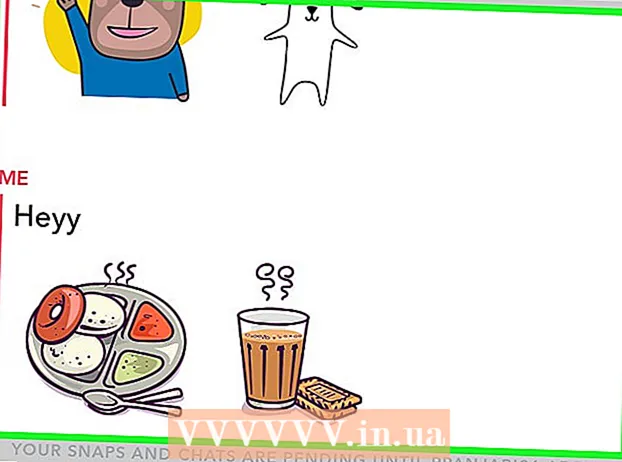Kirjoittaja:
Gregory Harris
Luomispäivä:
9 Huhtikuu 2021
Päivityspäivä:
1 Heinäkuu 2024

Sisältö
Tässä artikkelissa aiomme näyttää sinulle, kuinka varmuuskopioida iPad -tiedot iTunesin tai iCloudin avulla.
Askeleet
Menetelmä 1/2: iTunesin käyttäminen
 1 Käynnistä iTunes tietokoneellasi. Napsauta moniväristä nuotin kuvaketta.
1 Käynnistä iTunes tietokoneellasi. Napsauta moniväristä nuotin kuvaketta. - Jos avautuu ikkuna, jossa sinua pyydetään päivittämään iTunes, tee se ja käynnistä tietokone uudelleen.
 2 Liitä iPad tietokoneeseen. Kytke tabletin latausjohdon suuri pistoke tietokoneen USB -porttiin ja pieni pistoke iPadin latausporttiin.
2 Liitä iPad tietokoneeseen. Kytke tabletin latausjohdon suuri pistoke tietokoneen USB -porttiin ja pieni pistoke iPadin latausporttiin. - Suosittelemme käyttämään tabletin mukana toimitettua latauskaapelia (vaikka mitä tahansa yhteensopivaa kaapelia voidaan käyttää).
 3 Napsauta iPhonen muotoista kuvaketta. Löydät sen iTunes -ikkunan vasemmassa yläkulmassa (musiikin sivupalkin ylä- ja oikealla puolella).
3 Napsauta iPhonen muotoista kuvaketta. Löydät sen iTunes -ikkunan vasemmassa yläkulmassa (musiikin sivupalkin ylä- ja oikealla puolella).  4 Napsauta Luo kopio. Se on varmuuskopiot -osiossa sivun keskellä. IPadin tietojen kopiointi tietokoneellesi alkaa.
4 Napsauta Luo kopio. Se on varmuuskopiot -osiossa sivun keskellä. IPadin tietojen kopiointi tietokoneellesi alkaa.  5 Irrota iPad, kun varmuuskopiointi on valmis. Voit seurata prosessin etenemistä iTunes -ikkunan yläreunassa olevasta edistymispalkista. Kun prosessi on valmis, ilmaisin katoaa.
5 Irrota iPad, kun varmuuskopiointi on valmis. Voit seurata prosessin etenemistä iTunes -ikkunan yläreunassa olevasta edistymispalkista. Kun prosessi on valmis, ilmaisin katoaa. - Varmuuskopiointi voi kestää 60 minuuttia tiedon määrästä riippuen.
Tapa 2/2: iCloudin käyttö
 1 Käynnistä Asetukset -sovellus iPadissa. Napauta hammasrataskuvaketta aloitusnäytössä.
1 Käynnistä Asetukset -sovellus iPadissa. Napauta hammasrataskuvaketta aloitusnäytössä. - Jos sinulla on tavallinen iCloud -tallennustila ja iPadissa on yli 5 Gt dataa, et voi varmuuskopioida.

Luigi Oppido
Tietokoneteknikko Luigi Oppido on omistaja ja teknikko Pleasure Point Computersissa, joka on tietokonekorjaamo Santa Cruzissa, Kaliforniassa. Hänellä on yli 25 vuoden kokemus tietokoneiden korjaamisesta, päivittämisestä, tietojen palauttamisesta ja virusten poistamisesta. Hän on myös lähettänyt Computer Man Show -ohjelmaa yli kahden vuoden ajan! KSCO: ssa Keski -Kaliforniassa. Luigi Oppido
Luigi Oppido
Tietokone teknikkoJos sinulla ei ole tietokonetta, sinun on luotava iCloud -varmuuskopio. Tavallinen iCloud -tallennustila on 5 Gt. Tätä kapasiteettia käytetään, jos varmuuskopioit valokuvasi, mutta kapasiteettia ei käytetä, jos kopioit yhteystietoja, muistiinpanoja ja sähköposteja holviin. Myös tallennuskapasiteettia voidaan lisätä maksua vastaan. Jos sinulla on tietokone, varmuuskopioi se iTunesilla ilmaiseksi.
 2 Vieritä alas ja napauta iCloud. Se on asetussivun keskellä.
2 Vieritä alas ja napauta iCloud. Se on asetussivun keskellä.  3 Vieritä alas ja napauta Varmuuskopioi. Se on lähellä sivun alareunaa.
3 Vieritä alas ja napauta Varmuuskopioi. Se on lähellä sivun alareunaa. - Jos et ole vielä kirjautunut sisään, kirjoita Apple ID -sähköpostiosoitteesi ja salasanasi ja napsauta sitten OK.
 4 Siirrä iCloud Copy -kohdan vieressä olevaa liukusäädintä oikealle. Se muuttuu vihreäksi, mikä tarkoittaa, että iPad on valmis varmuuskopioitavaksi iCloudin avulla.
4 Siirrä iCloud Copy -kohdan vieressä olevaa liukusäädintä oikealle. Se muuttuu vihreäksi, mikä tarkoittaa, että iPad on valmis varmuuskopioitavaksi iCloudin avulla.  5 Napauta OK.
5 Napauta OK. 6 Napsauta Luo kopio. Se on näytön alareunassa. Jos iPad on yhdistetty langattomaan verkkoon, jos olet kirjautunut sisään ja jos iCloudissa on tarpeeksi vapaata tilaa, varmuuskopiointiprosessi alkaa.
6 Napsauta Luo kopio. Se on näytön alareunassa. Jos iPad on yhdistetty langattomaan verkkoon, jos olet kirjautunut sisään ja jos iCloudissa on tarpeeksi vapaata tilaa, varmuuskopiointiprosessi alkaa.  7 Odota, että kopiointi on valmis. Se kestää minuutista puoleen tuntiin riippuen varmuuskopioitujen tietojen kokonaismäärästä ja Internet -yhteyden nopeudesta.
7 Odota, että kopiointi on valmis. Se kestää minuutista puoleen tuntiin riippuen varmuuskopioitujen tietojen kokonaismäärästä ja Internet -yhteyden nopeudesta.
Vinkkejä
- ICloud -varmuuskopiointi käynnistyy vain, jos iPad on liitetty virtalähteeseen ja langaton.
Varoitukset
- Jos iCloud -kapasiteettisi ei riitä, varmuuskopioi se iTunesin avulla.